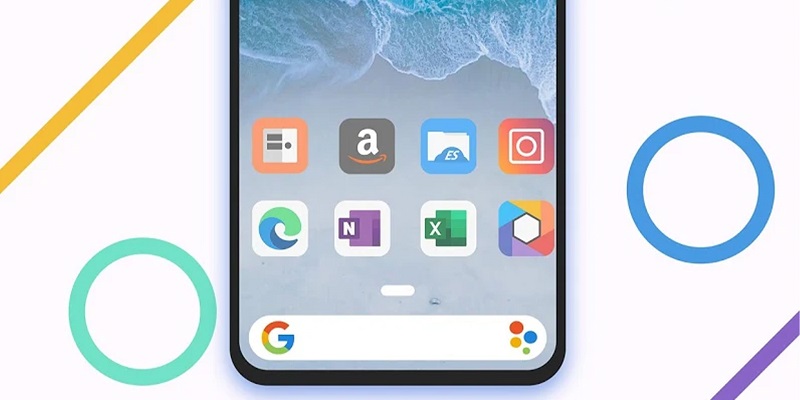644 مشاهدة
644 مشاهدة
تغيير شاشة القفل في ويندوز 10 .. كيفية تعديل صورة الخلفية والبيانات
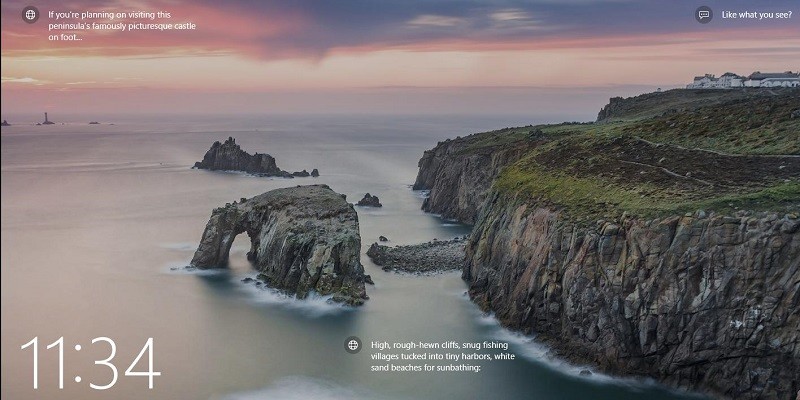
 خالد عاصم
خالد عاصم
محرر متخصص في الملفات التقنية بمختلف فروعها وأقسامها، عملت في الكتابة التقنية منذ عام 2014 في العديد من المواقع المصرية والعربية لأكتب عن الكمبيوتر والهواتف الذكية وأنظمة التشغيل والأجهزة الإلكترونية والملفات التقنية المتخصصة
كاتب ذهبي له اكثر من 500+ مقال
في كل مرة تفتح فيها الكمبيوتر تظهر لك شاشة القفل Lock Screen لتعطيك الانطباع الأول ليومك كل يوم، ولذلك فإن قليل من الخصيص مع تغيير شاشة القفل في ويندوز قد تمثل بداية أفضل لليوم حتى على المستوى المعنوي، ويتيح نظام تشغيل ويندوز 10 إمكانية إحداث تعديلات كاملة على شاشة القفل مما يتضمن إمكانية تغيير الخلفية بالإضافة إلى تحديد طبيعة ونوع المعلومات التي تظهر بمجرد فتح الكمبيوتر.
تعرف على كيفية قص الصور في ويندوز 10 بالأدوات المدمجة في نظام التشغيل
كيفية تغيير شاشة القفل في ويندوز 10
من خلال قائمة ابدأ قم بالضغط على أيقونة الإعدادات Settings وهي على شكل ترس يقع على يسار القائمة.
في شاشة الإعدادات قم بالضغط على Personalization ثم قم بالبحث عن عبارة Lock screen في القائمة على اليسار وقم بالضغط عليها.
من هنا يمكنك تغيير شاشة القفل في ويندوز 10 كما تفضل، فلتغيير صورة الخلفية قم بالضغط على القائمة المنبثقة أسفل Background لتختار ما بين خيارات ثلاثة، Windows spotlight والذي يعرض مجموعة من الصور والمعلومات من اختيار ويندوز، Picture لاختيار صورة بعينها، Slideshow لاختيار مجموعة من الصور وعرضها في شاشة القفل.
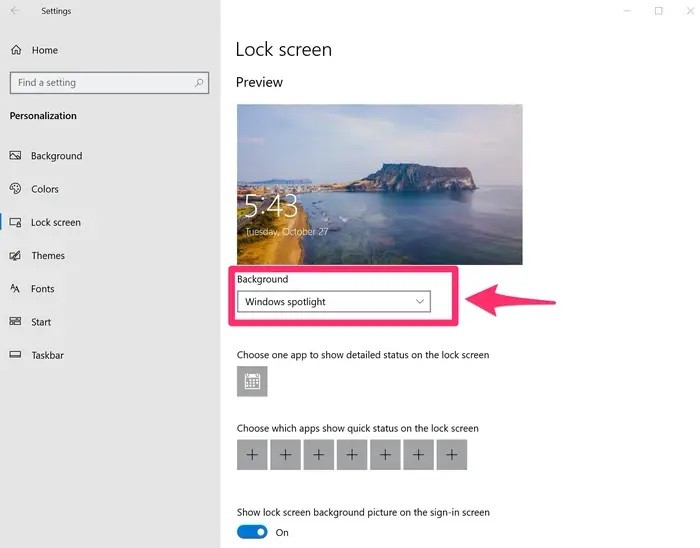
في حالة اختيارك لخيار Windows spotlight سيقوم نظام تشغيل ويندوز بعرض صورة مختارة أوتوماتيكيًا من مكتبة النظام الخاصة، وفي كل يوم تقوم فيه بفتح الكمبيوتر ستظهر لك صورة جديدة يمكنك تحديد ما إن كانت تعجبك أم لا وهو ما يساعد على ويندوز على اختيار الصورة المناسبة لذوقك واختياراتك.
أما في حالة اختيارك لأي من خيارات Picture أو Slideshow فستتمكن من اختيار صورة أو مجموعة من الصور الخاصة بك المخزنة بالفعل على الكمبيوتر.
من خلال النافذة ذاتها يمكنك تحديد البيانات التي يقوم ويندوز بعرضها في شاشة القفل، حيث يمكنك الاختيار من بين مجموعة من التطبيقات التي يمكنك أخذ البيانات منها مثل الطقس والبريد الإلكتروني والمفكرة والمواعيد وغيرها من التطبيقات، وبالطبع مع اختيارك للتطبيقات عليك أن تقوم بفتح تلك التطبيقات وإدخال بياناتك فيها لتتمكن من أخذ المعلومات منها، فعلى سبيل المثال لو اخترت أخذ بيانات من المفكرة والمواعيد Calendar فستحتاج لفتح التطبيق أولًا وإضافة حسابك ليتمكن من عرض مواعيدك الفعلية.
تعرف على كيفية حذف تحديث ويندوز 10 والعودة إلى حالة سابقة من حالات النظام
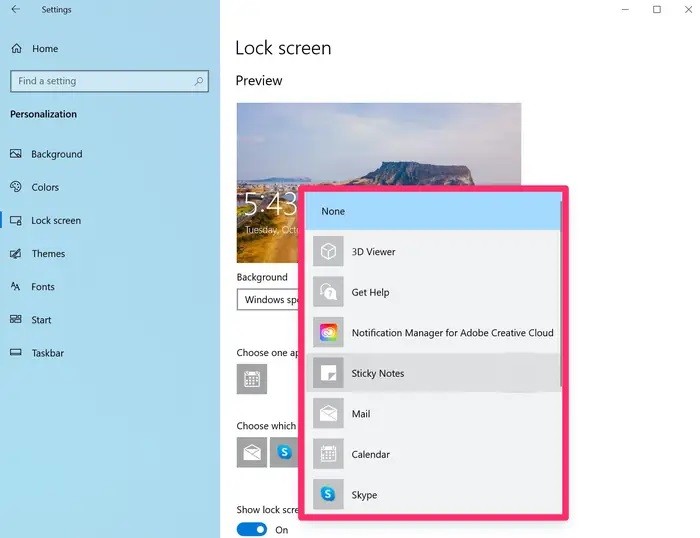
بعد الانتهاء من تغيير شاشة القفل في ويندوز كما تفضل لن تحتاج إلى الضغط على زر للحفظ أو ما إلى ذلك، فأية تغييرات تقوم بها يتم حفظها في الحال وبمجرد إتمامها، ويمكنك مشاهدة ومراجعة الشاشة في أي وقت دون الحاجة لغلق الكمبيوتر حيث ستظهر الصورة أعلى نافذة الإعدادات.
الكاتب
 خالد عاصم
خالد عاصم
محرر متخصص في الملفات التقنية بمختلف فروعها وأقسامها، عملت في الكتابة التقنية منذ عام 2014 في العديد من المواقع المصرية والعربية لأكتب عن الكمبيوتر والهواتف الذكية وأنظمة التشغيل والأجهزة الإلكترونية والملفات التقنية المتخصصة
كاتب ذهبي له اكثر من 500+ مقال
ما هو انطباعك؟